在CentOS系统上安装Python,可以通过多种方法实现,以下是详细的安装步骤和注意事项:
准备工作
1、检查Python版本:需要确认当前系统中是否已经安装了Python以及其版本,使用以下命令查看:
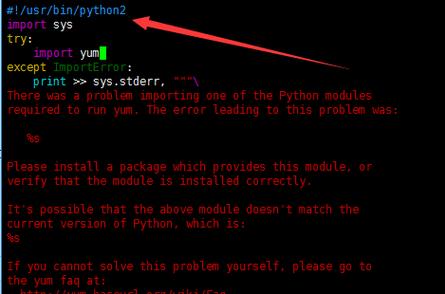
```bash
python version
python2 version
python3 version
```
如果已经安装有Python 3,但需要更新到指定版本,则需先卸载现有版本。
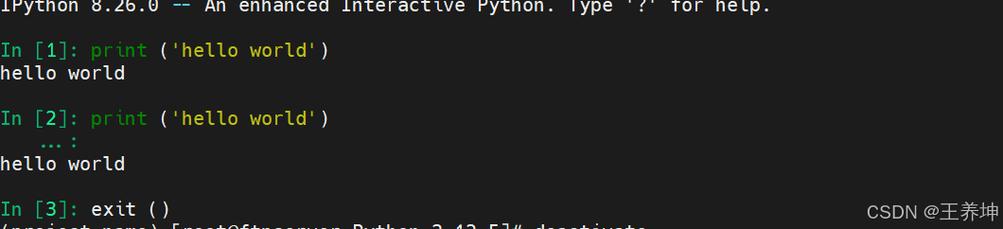
2、安装编译工具和依赖包:为了编译和安装Python,需要安装一些必要的开发工具和库,可以使用以下命令安装这些依赖项:
```bash
sudo yum install y gCC openssldevel bzip2devel libffidevel zlibdevel wget
```
下载并解压Python源码
1、下载Python源码:访问Python官方网站(https://www.python.org/downloads/source/)下载所需的Python版本,下载Python 3.9.9版本:
```bash
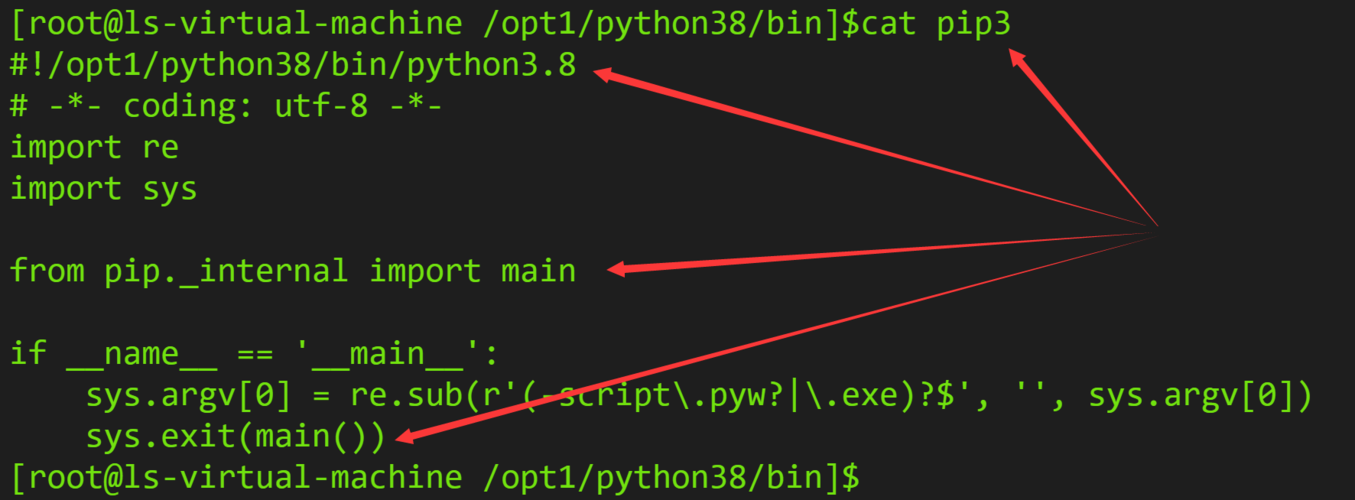
wget https://www.python.org/ftp/python/3.9.9/Python3.9.9.tgz
```
2、解压源码包:将下载的源码包解压到指定目录,解压到/home目录:
```bash
tar zxvf Python3.9.9.tgz C /home/
cd /home/Python3.9.9
```
配置、编译和安装Python
1、配置编译选项:运行./configure脚本来配置编译选项,可以指定安装路径等参数,将Python安装到/usr/local目录:
```bash
./configure prefix=/usr/local/python3
```
2、编译源码:执行make命令进行编译:
```bash
make
```
3、安装Python:使用make install命令安装编译好的Python:
```bash
sudo make install
```
设置环境变量和软链接
1、创建软链接:为了方便地使用新安装的Python版本,可以在/usr/local/bin目录下创建指向python3和pip3的软链接:
```bash
sudo ln s /usr/local/python3/bin/python3.9 /usr/local/bin/python3
sudo ln s /usr/local/python3/bin/pip3.9 /usr/local/bin/pip3
```
2、配置环境变量:编辑用户的.bash_profile文件,添加以下内容以配置环境变量:
```bash
export PYTHON_HOME=/usr/local/python3
export PATH=$PYTHON_HOME/bin:$PATH
```
保存并退出编辑器后,执行以下命令使配置生效:
```bash
source ~/.bash_profile
```
3、验证安装:使用以下命令验证Python和pip是否安装成功:
```bash
python3 version
pip3 version
```
常见问题及解决方法
1、问题1:使用pip3安装第三方库时提示模块缺失错误
解答:如果在安装第三方库时遇到类似"ModuleNotFoundError: No module named '_ctypes'"的错误,通常是因为缺少libffi的开发库,解决方法是安装libffidevel:
```bash
sudo yum install y libffidevel
```
然后重新编译和安装Python即可。
2、问题2:如何管理多个Python版本
解答:推荐使用pyenv来管理和切换多个Python版本,pyenv允许在同一台机器上轻松切换不同的Python版本,而无需修改系统配置,具体使用方法可以参考pyenv的官方文档。
通过以上步骤,您可以在CentOS系统上成功安装Python及其开发环境,如果在安装过程中遇到任何问题,建议查阅相关文档或社区论坛寻求帮助。











